
Solo porque tiene una hoja de cálculo llena de datos no significa que quiera verlo de una vez. Puede ocultar columnas en Microsoft Excel que no necesita en este momento. Luego simplemente los decide cuando estés listo.
Ocultar columnas en Microsoft Excel
Ocultar columnas en Excel es super fácil. Y, puede seleccionar las columnas que desea ocultar de unas maneras diferentes.
- Para seleccionar una sola columna, haga clic en el encabezado de la columna.
- Para seleccionar múltiples columnas adyacentes, arrastre a través de ellas. O puede hacer clic en el encabezado de la primera columna, mantener el turno y hacer clic en el encabezado de la última columna en el rango.
- Para seleccionar varias columnas no adyacentes, haga clic en el encabezado de la primera columna, mantenga presionado CTRL y haga clic en los encabezados de columna restante.
Una vez que elija las columnas que desea ocultar, se resaltarán. Haga clic con el botón derecho en uno de ellos y seleccione "Ocultar" en el menú de acceso directo.
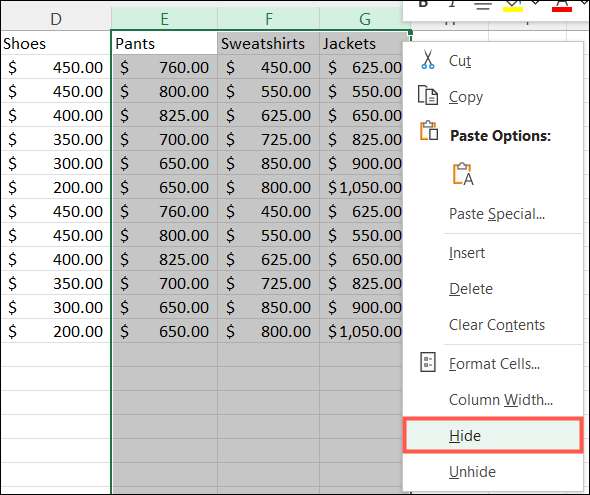
Después de ocultar columnas en Excel, verá un indicador de línea blanca gruesa entre los encabezados restantes de la columna. Si está utilizando una Mac, este indicador puede aparecer como una línea verde en negrita. Esto es algo bueno para tener en cuenta si está buscando datos que no ve.
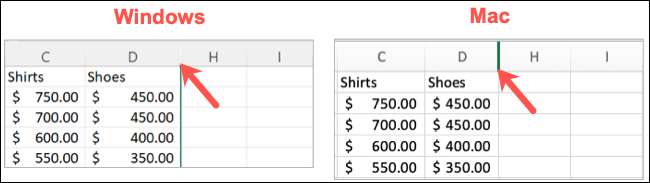
Si desea mantener ciertas columnas en la pantalla mientras se desplaza por su hoja de cálculo, aprenda Cómo congelar columnas y filas en Excel .
RELACIONADO: Cómo congelar y descongelar filas y columnas en Excel
Columnas desengrasadas en Microsoft Excel
Cuando esté listo para ver esas columnas ocultas, no está tan simple como esconderlas. Seleccione las columnas en cada lado de la (s) columna oculta (s). Puedes hacerlo fácilmente arrastrando a través de ellos. Luego, haga clic con el botón derecho y elija "MUEVO" en el menú de acceso directo.
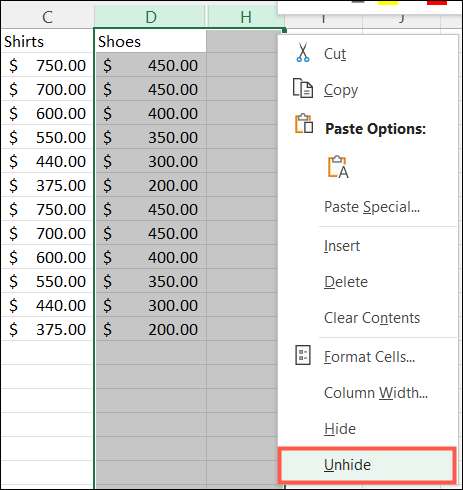
Otra forma de desactivar las columnas es haciendo doble clic en el indicador de línea para las columnas ocultas.

Ten en cuenta que puedes Ocultar filas en Excel De la misma manera que esconder las columnas. Y si tiene una versión anterior de la aplicación, el proceso es el mismo, pero la apariencia difiere. Eche un vistazo a las capturas de pantalla en nuestra forma de Ocultar e infinitar filas y columnas en Excel 2013 .







